Google fordító
EZ A SZOLGÁLTATÁS GOOGLE ÁLTAL KÉSZÍTETT FORDÍTÁSOKAT TARTALMAZHAT. A GOOGLE A FORDÍTÁSOKRA VONATKOZÓLAG NEM VÁLLAL SEMMIFÉLE GARANCIÁT, ÍGY SEM KIFEJEZETTEN, SEM HALLGATÓLAGOSAN NEM GARANTÁLJA A FORDÍTÁS PONTOSSÁGÁT ÉS MEGBÍZHATÓSÁGÁT, TOVÁBBÁ NEM VÁLLAL HALLGATÓLAGOS GARANCIÁT ANNAK FORGALOMKÉPESSÉGÉRE, EGY ADOTT CÉLRA VALÓ ALKALMASSÁGÁRA ÉS JOGTISZTASÁGÁRA.
A Nikon Corporation (a továbbiakban a „Nikon”) referencia-útmutatóit a kényelmes használat érdekében lefordíttattuk a Google fordító által működtetett fordítószoftverrel. Észszerű erőfeszítéseket tettünk a fordítás pontosságának biztosítása érdekében, azonban az automatizált fordítás nem képes tökéletesen helyettesíteni az embert. A fordításokat szolgáltatásként biztosítjuk a Nikon referencia-útmutatók felhasználóinak, olyan állapotban, „ahogy vannak”. Sem kifejezett, sem hallgatólagos garanciát nem vállalunk az angolból bármely más nyelvre lefordított útmutatók pontosságáért, megbízhatóságáért és helyességéért. A fordítószoftver korlátaiból adódóan előfordulhat, hogy bizonyos tartalmak (például képek, videók, Flash videók stb.) fordítása nem pontos.
A referencia-útmutatók hivatalos szövege az angol változat. A fordításban előforduló következetlenségek és eltérések nem kötelező erejűek, megfelelőségi vagy jogérvényesítési célból joghatással nem bírnak. Amennyiben a referencia-útmutatók fordításában tartalmazott információ pontosságával kapcsolatban kérdései merülnek fel, tájékozódjon az útmutatók hivatalos, angol változatában.
Képfedő
G gomb U N retusálás menü
A képátfedés a meglévő fényképeket egyesíti, hogy egyetlen képet hozzon létre, amelyet az eredetitől külön ment el. Egy NEF ( RAW ) kép átfedhető egy másikra additív keveréssel ([ Hozzáadás ]), vagy több kép kombinálható a [ Világosítás ] vagy a [ Sötétítés ] funkcióval.
Hozzáadás
Fedjen rá két NEF ( RAW ) képet egyetlen új JPEG másolat létrehozásához.

-
A retusálás menüben válassza a [ Képátfedés ] lehetőséget.
Jelölje ki az [ Image overlay ] elemet, és nyomja meg 2 gombot.
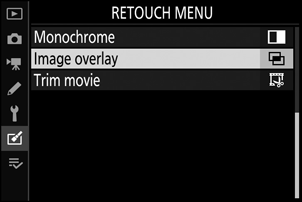
-
Válassza a [ Hozzáadás ] lehetőséget.
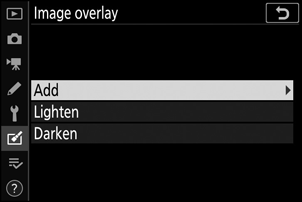
Jelölje ki a [ Hozzáadás ] gombot, és nyomja meg 2 gombot a képátfedési opciók megjelenítéséhez, az [ 1. kép ] kiemelve.
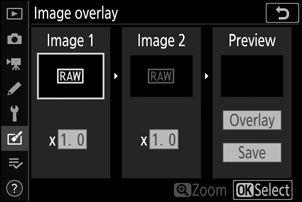
-
Jelölje ki az első képet.
- Nyomja meg J gombot, hogy megjelenítse a képkiválasztási párbeszédpanelt, amely csak NEF ( RAW ) képeket tartalmazza, ahol a választógombbal kijelölheti az első fényképet az átfedésben.
- A kiemelt kép teljes képernyős megjelenítéséhez nyomja meg és tartsa lenyomva az X gombot.
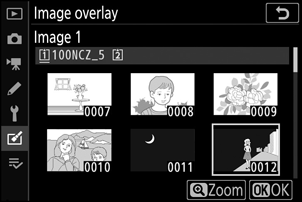
-
Válassza ki az első képet.
Nyomja meg J gombot a kiemelt fénykép kiválasztásához és az előnézeti képernyőhöz való visszatéréshez; a kiválasztott kép [ 1. kép ]ként jelenik meg.
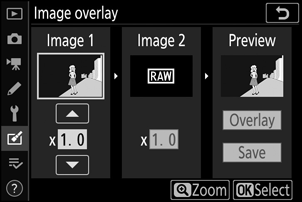
-
Válassza ki a második képet.
Nyomja meg 2 gombot, és válassza ki a [ Kép 2 ] lehetőséget, majd válassza ki a második fényképet a 3. és 4. lépésben leírtak szerint.
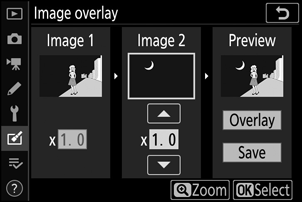
-
Állítsa be az erősítést.
- Az [ 1. kép ] és [ 2. kép ] átfedése az „Előnézet” oszlopban tekinthető meg. Jelölje ki az [ 1. kép ] vagy a [ 2. kép ], és optimalizálja az expozíciót az átfedéshez 1 vagy 3 gomb megnyomásával az erősítés beállításához.
- Válasszon a 0,1 és 2,0 közötti értékek közül, 0,1-es lépésekben.
- Az effektusok az alapértelmezett 1,0-s (nincs erősítés) értékhez viszonyítva. Például 0,5 fele erősítés kiválasztása.
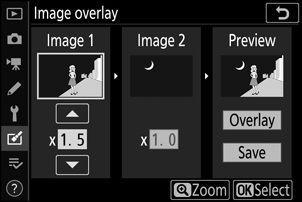
-
Válassza az „Előnézet” oszlopot.
- Nyomja meg 4 vagy 2 gombot, hogy a kurzort az „Előnézet” oszlopba helyezze.
- Ha az átfedés előnézete nélkül szeretne továbblépni, jelölje ki a [ Mentés ] lehetőséget, és nyomja meg J gombot.
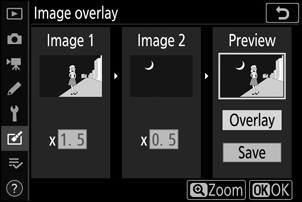
-
Tekintse meg a fedvény előnézetét.
- Az átfedés előnézetéhez jelölje ki az [ Overlay ] lehetőséget, és nyomja meg J gombot.
- Új fényképek kiválasztásához vagy az erősítés beállításához nyomja meg W ( Q ) gombot. Visszatér a 6. lépéshez.
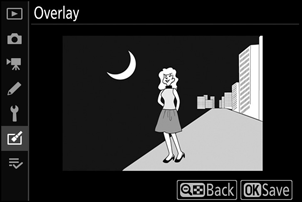
-
Mentse el az átfedést.
Nyomja meg J gombot, miközben az előnézet látható, az átfedés mentéséhez és a kapott kép megjelenítéséhez.

- Az előnézeti kép színei és fényereje eltérhet a végső képtől.
- A képátfedés csak az ezzel a fényképezőgéppel készített NEF ( RAW ) képekkel érhető el. Más fényképezőgépekkel vagy más formátumban készített képek nem választhatók ki.
- Az átfedés [ Képminőség ] [ JPEG fine m ] értékben kerül mentésre.
-
NEF ( RAW ) képek csak akkor kombinálhatók, ha ugyanazokkal a beállításokkal hozták létre őket:
- [ Képterület kiválasztása ]
- [ NEF ( RAW ) felvétel ] > [ NEF ( RAW ) bitmélység ]
- A fedvényen ugyanazok a fényképinformációk (beleértve a rögzítés dátumát, fénymérést, zársebességet, rekeszt, fényképezési módot, expozíciókompenzációt, gyújtótávolságot és képtájolást), valamint a fehéregyensúly és Picture Control értékeit tartalmazzák, mint az [ 1. kép ] számára kiválasztott fényképen. . A szerzői jogi információk azonban nem kerülnek az új képre. A megjegyzést hasonlóan nem másoljuk; ehelyett a kamerán jelenleg aktív megjegyzés, ha van ilyen, hozzá lesz fűzve.
Világítás és sötétítés
A fényképezőgép több kiválasztott képet összehasonlít, és a kép minden pontján csak a legvilágosabb vagy legsötétebb képpontokat választja ki, hogy egyetlen új JPEG másolatot hozzon létre.
-
Válassza a [ Világosít ] vagy a [ Sötétítés ] lehetőséget.
Miután kiválasztotta a [ Képátfedés ] a retusálás menüben, jelölje ki a [ Világosít ] vagy a [ Sötétítés ] elemet, és nyomja meg 2 gombot.
-
[ Világosít ]: A kamera összehasonlítja az egyes képek képpontjait, és csak a legfényesebbet használja.

-
[ Sötétítés ]: A kamera összehasonlítja az egyes képek képpontjait, és csak a legsötétebbeket használja.

-
-
Válassza ki a képek kiválasztásának módját.
választási lehetőség Leírás [ Egyedi képek kiválasztása ] Egyenként válassza ki a képeket az átfedéshez. [ Válasszon ki egymás utáni képeket ] Válasszon ki két képet; a fedvény tartalmazza a két képet és a köztük lévő összes képet. [ Mappa kiválasztása ] Az átfedés a kiválasztott mappában lévő összes képet tartalmazza. -
Válassza ki a forráshelyet.
- Jelölje ki a kívánt képeket tartalmazó kártyát tartalmazó nyílást, és nyomja meg 2 gombot.
- Ha csak egy memóriakártya van behelyezve, a rendszer nem kéri a nyílás kiválasztását.
-
Válasszon képeket.
Ha az [ Egyedi képek kiválasztása ] lehetőséget választotta :
- Emelje ki a képeket a választógombbal.
- A kiemelt kép teljes képernyős megjelenítéséhez nyomja meg és tartsa lenyomva az X gombot.
- A kiemelt kép kiválasztásához nyomja meg a W ( Q ) gombot. A kiválasztott képeket egy $ ikon jelöli. Az aktuális kép kijelölésének törléséhez nyomja meg ismét a W ( Q ) gombot; a $ ikon többé nem jelenik meg. A kiválasztott képeket a rendszer az 1. lépésben kiválasztott opcióval kombinálja.
- Nyomja meg J gombot a folytatáshoz, ha a kiválasztás befejeződött.
Ha a [ Select consecutive images ] lehetőséget választotta :
-
A választógombbal kiválasztott tartományban lévő összes kép az 1. lépésben kiválasztott opcióval kombinálva lesz.
- A W ( Q ) segítségével válassza ki a kívánt tartomány első és utolsó képét.
- Az első és utolsó képet % ikonok, a köztük lévő képeket pedig $ ikonok jelzik.
- Módosíthatja a kijelölést a választógomb használatával, hogy kiemeljen különböző képeket, amelyek első vagy utolsó képkockáként szolgálnak. Nyomja meg az alválasztó közepét az aktuális kép kiválasztásához új kezdő- vagy végpontként.
- A kiemelt kép teljes képernyős megjelenítéséhez nyomja meg és tartsa lenyomva az X gombot.
- Nyomja meg J gombot a folytatáshoz, ha a kiválasztás befejeződött.
Ha a [ Mappa kiválasztása ] lehetőséget választotta :
Jelölje ki a kívánt mappát, és nyomja meg J gombot, hogy a mappában lévő összes képet átfedje az 1. lépésben kiválasztott opcióval.
-
Mentse el az átfedést.
- Megjelenik egy megerősítő párbeszédpanel; jelölje ki az [ Igen ] lehetőséget, és nyomja meg J az átfedés mentéséhez és a kapott kép megjelenítéséhez.
- A folyamat megszakításához és egy megerősítő párbeszédpanel megjelenítéséhez a művelet befejezése előtt nyomja meg a G gombot; az aktuális átfedés „ahogyan” mentéséhez a többi kép hozzáadása nélkül, jelölje ki a [ Save and exit] (Mentés és kilépés ) lehetőséget, majd nyomja meg J . Ha fedvény létrehozása nélkül szeretne kilépni, jelölje ki a [ Discard and exit ] elemet, majd nyomja meg J gombot.
- A fedvény csak a fényképezőgéppel készített képeket tartalmazza. Más fényképezőgépekkel készített képek nem választhatók ki.
-
A fedvény csak azokat a képeket tartalmazza, amelyeket ugyanazokkal a beállításokkal hoztak létre:
- [ Képterület kiválasztása ]
- [ Képméret ]
- Az elkészült átfedéshez a képminőség beállítása a benne lévő legjobb minőségű képé.
- NEF ( RAW ) képeket tartalmazó átfedések [ JPEG fine m ] képminőségben kerülnek mentésre.
- NEF ( RAW ) és JPEG képeket egyaránt tartalmazó átfedések méretét a JPEG kép határozza meg.

